- Autor Jason Gerald [email protected].
- Public 2023-12-16 11:39.
- E modifikuara e fundit 2025-01-23 12:47.
Firefox është një shfletues i shkëlqyeshëm në internet që e bën shfletimin në internet të shpejtë dhe argëtues, si dhe ka funksionin e mbledhjes së faqeshënuesve gjatë sërfimit. Ne do t'ju tregojmë se sa e lehtë është të pastroni dhe organizoni të gjithë faqeshënuesit tuaj me këto hapa të thjeshtë.
Hapi
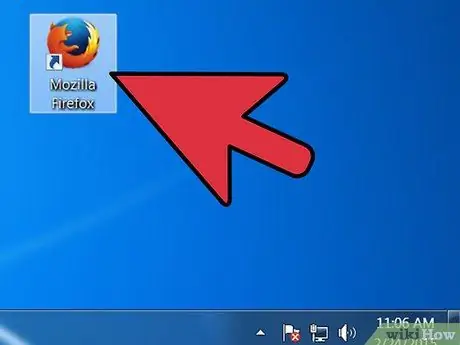
Hapi 1. Filloni Firefox -in
Nëse ky shfletues nuk është në desktopin ose bankën tuaj, ju lutemi kërkoni atë në menunë tuaj Start (Windows) ose në Dosjen e Aplikacioneve (Macintosh).
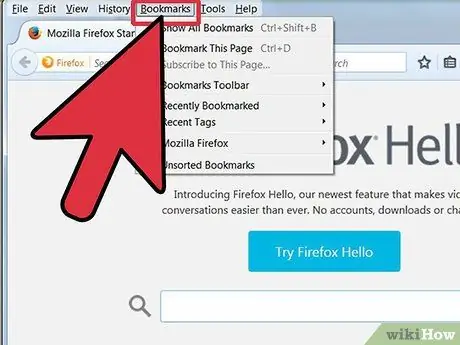
Hapi 2. Klikoni në menunë Shiko në shiritin e menysë
zgjidh Shirit anësor, atëherë Faqeshënuesit.
- Një shirit anësor do të shfaqet në të majtë të dritares së Firefox.
- Do të shihni të paktën 3 ikona: Shiriti i veglave të Faqeshënuesve, Menyja e Faqeshënuesve dhe Faqeshënuesit e Pa renditur.
- Shiriti i veglave të Faqeshënuesve është fusha poshtë shiritit tuaj të adresave. Mos ngurroni ta përdorni këtë shirit të veglave për faqet e internetit që vizitoni shpesh, kështu që nuk keni pse të bëni shumë për t'i gjetur ato.
- Menyja e Faqeshënuesve është gjëja e parë që shihni kur klikoni në menunë Faqeshënuesit dhe ka të ngjarë të jetë vendi ku ruhen shumica e faqeshënuesve tuaj.
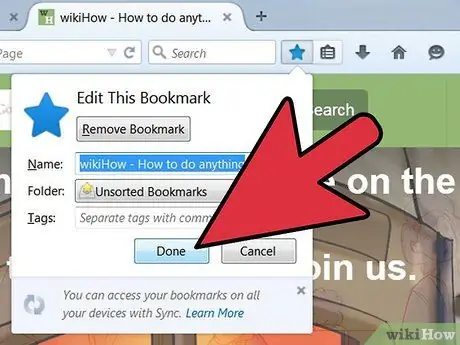
Hapi 3. Shtoni faqeshënues në Shiritin e veglave të Faqeshënuesve
Kjo do ta bëjë më të lehtë për ju që të hyni shpejt dhe me lehtësi në faqet e internetit që vizitoni shpesh.
- Nga faqeshënuesit që keni mbledhur, tërhiqni 5 nga faqeshënuesit tuaj të preferuar në dosjen Bookmarks Toolbar. Mund të shtoni më shumë nëse dëshironi, por mënyra më efikase për të përdorur Shiritin e veglave të Faqeshënuesve është ta kufizoni atë në faqet që vizitoni shpesh.
- Shtoni dosjen në Shiritin e veglave të Faqeshënuesve. Nëse vizitoni shpesh disa faqe të lidhura, ruajini ato në një dosje, pastaj tërhiqini ato në dosjen e Shiritit të veglave të Faqeshënuesve. Kjo do të kursejë hapësirë në Shiritin e veglave të Faqeshënuesve.
- Opsionet e menysë Hapni të gjitha në skedat do të hapë të gjithë faqeshënuesit në dosje menjëherë në skeda të veçanta.
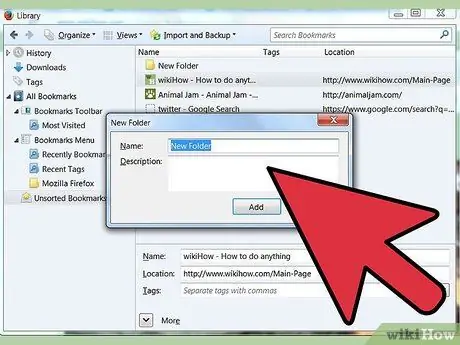
Hapi 4. Krijo një dosje
Për të menaxhuar faqeshënuesit tuaj të tjerë, krijoni një sistem ruajtjeje. Ajo që ka të ngjarë të ndodhë është se, edhe pse keni shumë faqeshënues, keni një numër të vogël kategorish për ta. Ne do të krijojmë një kategori në dosjen Menu Bookmarks. Disa shembuj për emrat e dosjeve të kategorisë suaj janë:
- Argëtuese
- Lajme
- Kompjuter
- Fëmijët
- Pazar
- Vegël
- Sporti
- Udhëtim
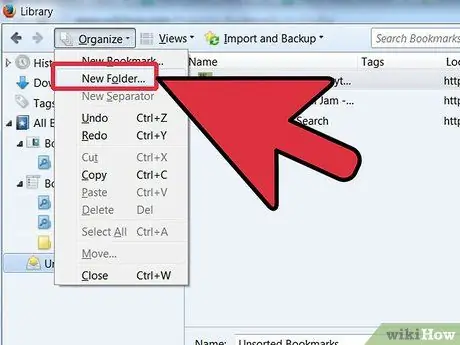
Hapi 5. Krijoni një dosje të re
Klikoni me të djathtën në dosjen Menuja e Faqeshënuesve (ose shtypni Kontrolli ndërsa klikoni). Nga menyja që shfaqet, zgjidhni Dosje të reja…
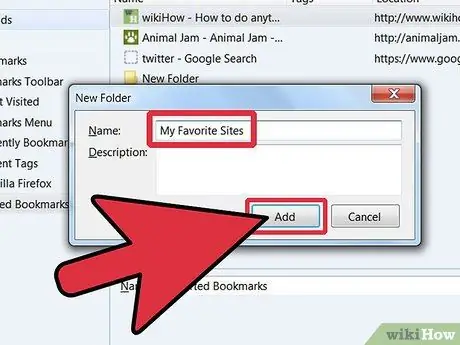
Hapi 6. Emërtoni dosjen
Në dritaren Dosja e Re, shkruani një emër për dosjen, dhe nëse dëshironi, një përshkrim ose shënim për përmbajtjen e dosjes. Dosja e re do të shfaqet në shiritin anësor poshtë dosjes ku keni klikuar më herët.
Përsëriteni këtë hap derisa të jeni të kënaqur me sistemin tuaj të ruajtjes së faqerojtësve. Mos harroni, gjithmonë mund të shtoni më shumë dosje
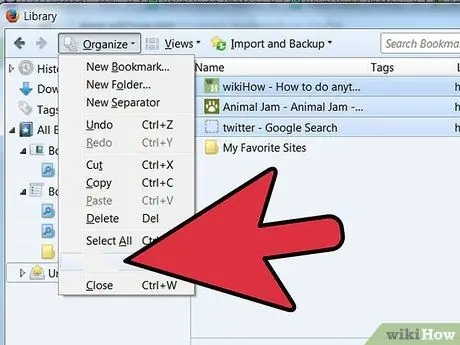
Hapi 7. Zhvendosni faqeshënuesit tuaj të vjetër në dosjen e re
Tani është koha për të renditur grupin tuaj të faqeshënuesve dhe të vendosni se cilat faqeshënues përshtaten në cilën dosje.
Nëse gjeni një faqerojtës që përshtatet në më shumë se një kategori, vendoseni në kategorinë e parë që mendoni se i përshtatet

Hapi 8. Zgjidhni dosjen burimore
Klikoni në dosjen që mban faqeshënuesit tuaj.
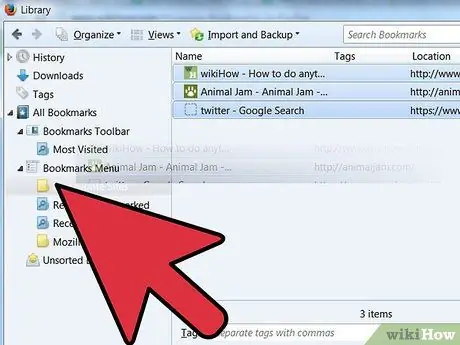
Hapi 9. Zhvendosni një faqerojtës në një dosje të re
Klikoni në faqeshënuesin që dëshironi të zhvendosni dhe tërhiqeni atë në një dosje të re. Lëshoni butonin e miut për ta vendosur faqeshënuesin në dosje.
Përsëriteni këtë hap derisa të gjithë faqeshënuesit tuaj të ruhen në vendin e duhur. Mund t'ju duhet të krijoni dosje të reja për kategoritë që nuk i keni krijuar më parë, dhe mund të keni krijuar kategori që nuk i përdorni në të vërtetë
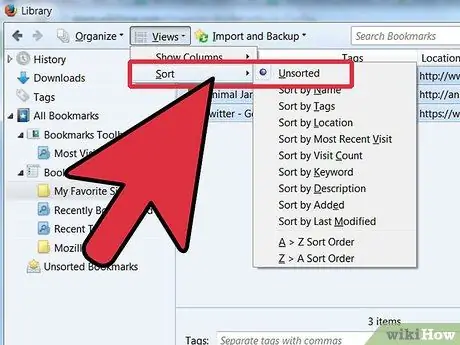
Hapi 10. Rendit faqerojtësit tuaj
Ju mund të renditni faqeshënuesit automatikisht ose manualisht - ose një kombinim i të dyjave.
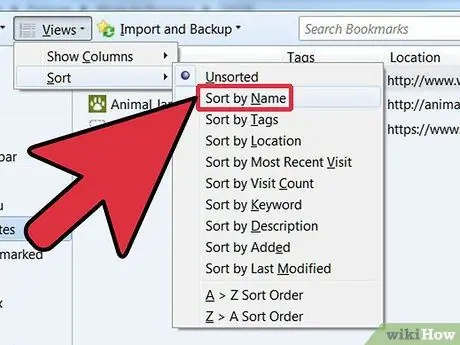
Hapi 11. Rendit automatikisht
- Klikoni me të djathtën në dosjen që mban faqeshënuesit që dëshironi të rendisni.
- Nga menyja që shfaqet, klikoni Rendit sipas emrit.
- Përmbajtja e dosjes do të renditet sipas llojit, pastaj sipas emrit. Dosjet do të vendosen në krye, të renditura sipas alfabetit, të ndjekura nga URL -të gjithashtu të renditura sipas alfabetit.
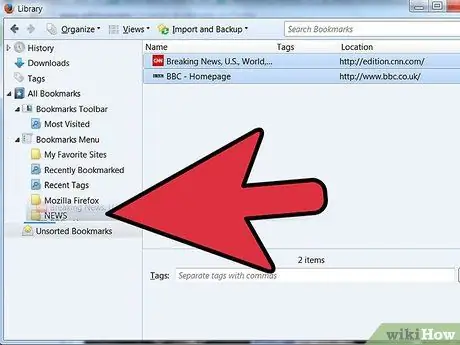
Hapi 12. Rendit me dorë
- Klikoni në një dosje për të hapur dosjen që dëshironi të renditni me dorë.
- Klikoni dhe tërhiqni çdo faqeshënues në pozicionin që dëshironi.
- Nëse doni të zhvendosni një faqerojtës në një dosje tjetër, thjesht tërhiqeni atë në dosje dhe lëshoni butonin e miut.
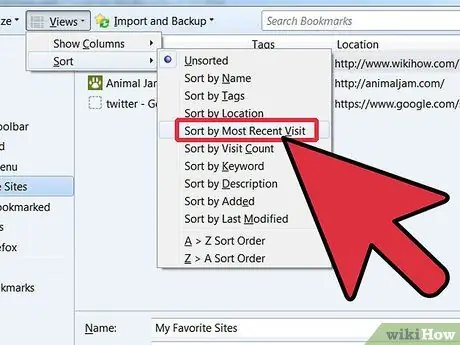
Hapi 13. Rendit përkohësisht
Ndonjëherë, ka raste kur doni të renditni jo sipas emrit. Për ta bërë këtë, hapni dritaren e Bibliotekës.
- Në shiritin e menusë, klikoni Faqeshënuesit pastaj zgjidhni Shfaq të gjithë faqeshënuesit.
- Në panelin në të majtë, klikoni në dosjen që dëshironi të shikoni. Përmbajtja e dosjes do të shfaqet në dritaren kryesore në të djathtë.
-
Klikoni në butonin Pamjet në krye, pastaj zgjidhni menunë Rendit, dhe pastaj zgjidhni një metodë të renditjes.
Vini re se kjo do të renditet vetëm përkohësisht në dritaren e Bibliotekës dhe nuk do të ketë asnjë efekt në menunë tuaj të Faqeshënuesve ose në shiritin anësor
Këshilla
- Bëni atë në një mënyrë intuitive. Emërtoni dosjet duke përdorur emra të thjeshtë që do t'ju ndihmojnë të mbani mend se ku janë faqeshënuesit tuaj. Shembull: përdorimi Lidhjet e shkollës për faqet shkoni në faqen e internetit të shkollës suaj ose faqet e internetit të sugjeruara nga mësuesi juaj.
- Menaxhoni më shumë! Zhvendosni dosjet në dosje të tjera për të krijuar një strukturë të dosjeve të faqeshënuesve.
- Nëse më shumë se një person përdor të njëjtin profil Firefox (llogari Windows), krijoni një dosje për secilin në mënyrë që secili person të gjejë me lehtësi faqeshënuesit e tij.
- Sinkronizoni faqerojtësit tuaj. Instaloni Shtesën Firefox të quajtur Xmarks nga Xmarks.com (më parë Foxmarks) për të sinkronizuar faqeshënuesit që tashmë menaxhoni me kompjuterë të ndryshëm. Kjo do të barazojë faqeshënuesit që menaxhoni tashmë në të gjithë kompjuterët desktop dhe laptop që përdorni në shtëpi, punë ose shkollë.
Paralajmërim
- Mos u stresoni shumë kur menaxhoni të gjithë faqeshënuesit tuaj. Nëse keni një koleksion të madh faqeshënuesish, menaxhimi i tyre mund të jetë shumë i lodhshëm. Instaloni disa nga detyrat tuaja të menaxhimit të faqerojtësve çdo ditë.
- Ndërsa çdo dosje faqeshënuesi duhet të ketë një qëllim specifik, mos ruani shumë dosje. Menaxhimi i tepërt do të shkaktojë probleme të tilla si mungesa e menaxhimit.






